Lorsque vous utilisez Google Chrome, vous avez accès à un gestionnaire de mots de passe intégré qui facilite l'enregistrement et le remplissage automatique des mots de passe. Il peut ne pas avoir les fonctionnalités avancées de utilitaires dédiés tels que Lastpass ou 1Password. Mais l'offre intégrée de Chrome a toujours du punch pour quelque chose d'aussi basique.
Supposons que vous soyez relativement nouveau sur Chrome (ou que vous vouliez simplement comprendre quelque chose de spécifique à propos de son gestionnaire de mots de passe). Si tel est le cas, vous apprendrez tout ce que vous devez savoir sur l'enregistrement, la modification et la suppression des mots de passe dans cet article.
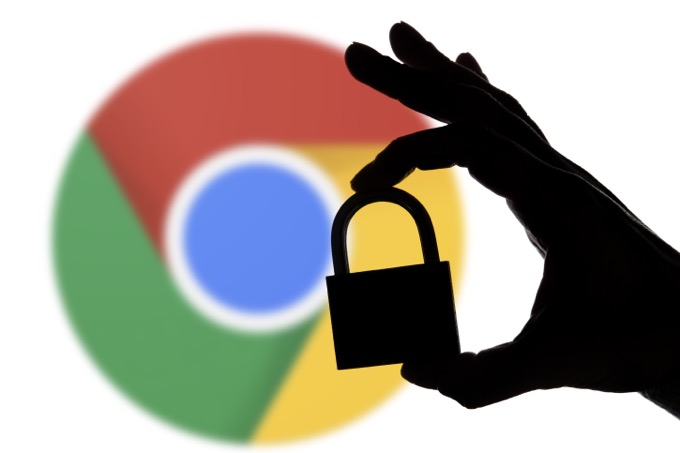
Se connecter à Chrome avec un compte Google
Avant de commencer, nous vous recommandons fortement de vous connecter à Chrome avec un Compte google (si vous n'êtes pas déjà connecté). Cela invite le navigateur à sauvegarder vos informations de navigation (mots de passe, favoris, historique, etc.) sur les serveurs de Google en temps réel et vous permet également de synchroniser les données avec d'autres appareils que vous possédez.
Pour connectez-vous à Chrome, choisissez l'icône de profil en haut à droite de l'écran du navigateur et sélectionnez Activer la synchronisation. Ensuite, renseignez les informations d'identification de votre compte Google et sélectionnez Oui, je suis connecté.
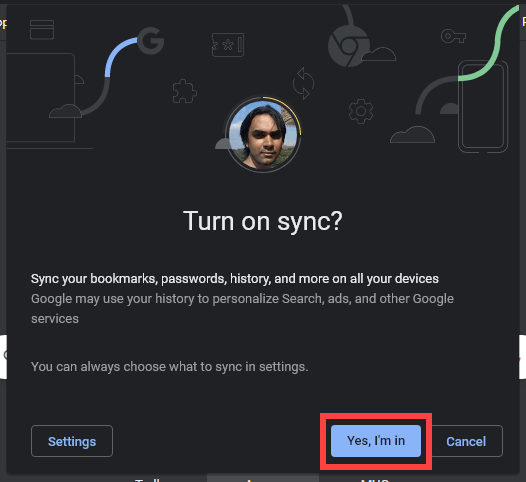
Les paramètres de synchronisation par défaut doivent télécharger vos mots de passe (et d'autres formes de données de navigation) dans le cloud. Pour gérer la synchronisation Chrome, ouvrez le menu Plusdu navigateur (sélectionnez l'icône avec trois points) et accédez à Paramètres>Synchronisation et services Google>Gérez ce que vous synchronisez.
Comment enregistrer les mots de passe dans Google Chrome
Par défaut, Chrome vous invite automatiquement à enregistrer un mot de passe chaque fois que vous vous connectez dans un site Web pour la première fois. Lorsque cela se produit, sélectionnez Enregistrer.
Si vous ne voyez pas de Enregistrer le mot de passe ?une notification peu de temps après la connexion, sélectionnez l'icône en forme de clé dans la barre d'adresse pour l'afficher. Avant d'enregistrer, vous pouvez modifier le nom d'utilisateur ou le mot de passe s'ils ne s'affichent pas correctement.
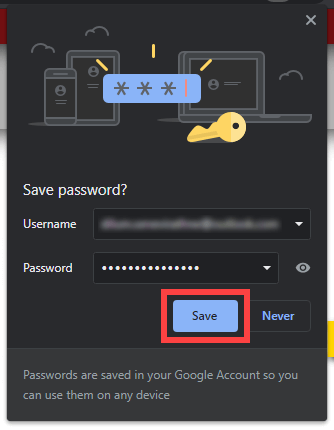
Conseil :Tant que les noms d'utilisateur diffèrent, Chrome peut stocker plusieurs mots de passe pour le même site.
Chrome est également capable de détecter les formulaires d'inscription de compte et offre la possibilité d'en suggérer mots de passe alphanumériques forts. Sélectionnez simplement le champ du mot de passe et choisissez Utiliser le mot de passe suggéré. Le navigateur devrait alors vous demander d'enregistrer les informations de connexion peu de temps après votre inscription.
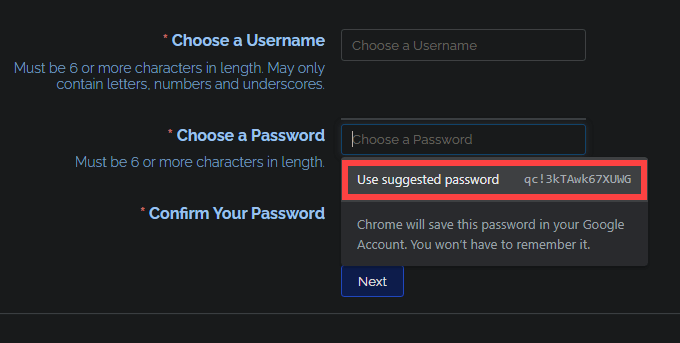
Chaque fois que vous revisitez une page de connexion avec un ensemble d'informations d'identification enregistré, Chrome devrait remplissez automatiquement le nom d'utilisateur et le mot de passe pour vous. Si un site a plusieurs mots de passe, sélectionnez simplement les champs nom d'utilisateur ou mot de passe, et vous devriez pouvoir basculer entre eux.
Comment afficher les mots de passe dans Google Chrome
Chrome vous permet de afficher les mots de passe enregistrés quand vous le souhaitez. Commencez par ouvrir le menu Plus. Ensuite, allez dans Paramètres>Mots de passepour faire apparaître une liste de vos mots de passe par ordre alphabétique.
Sur les ordinateurs de bureau, vous pouvez également sélectionner le portrait de votre profil Chrome en haut à droite de l'écran et sélectionner l'icône Mots de passepour appeler la liste.
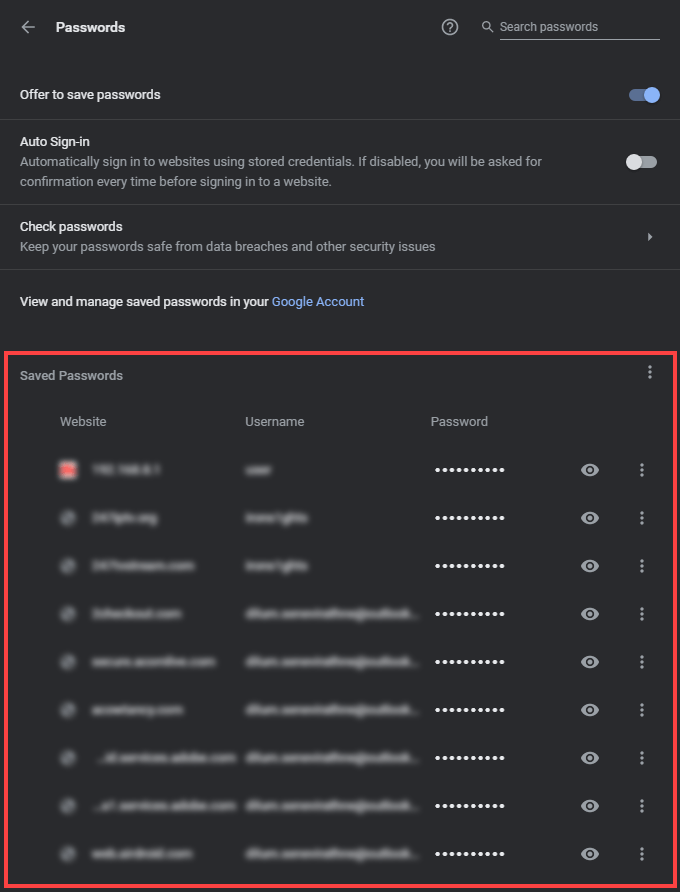
Si vous voyez des dizaines d'entrées, vous pouvez rechercher un mot de passe spécifique en tapant le nom d'un site Web dans la zone de recherche en haut de l'écran. Les entrées correspondantes doivent être filtrées au fur et à mesure que vous tapez.
Pour des raisons de sécurité, Chrome masque tous les mots de passe dans la liste. Pour afficher un mot de passe (afin de pouvoir le copier dans votre presse-papiers, par exemple), sélectionnez l'icône en forme d'œil Afficher le mot de passeà côté.
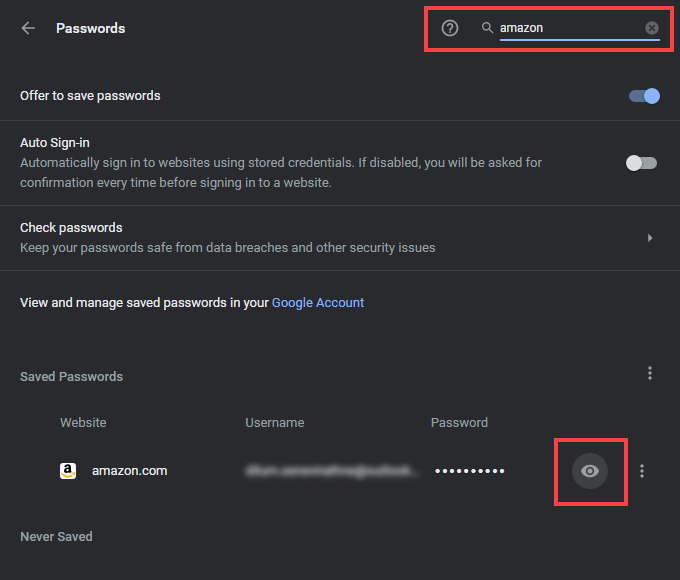
Vous devez ensuite saisir le mot de passe (ou PIN) du compte utilisateur de votre PC ou Mac pour authentifier l'action. Sur mobile, seulement utiliser la biométrie de l'appareil.
Sur ordinateur, vous pouvez également sélectionner l'icône à trois points à côté d'une entrée et choisir Copier le mot de passepour copier le élément sans le révéler.
Comment modifier les mots de passe dans Chrome
Chaque fois que vous modifiez le mot de passe d'un site Web et que vous vous connectez par la suite avec un nouveau mot de passe, vous pouvez sélectionner Mettre à jour le mot de passepour mettre à jour l'entrée stockée dans le gestionnaire de mots de passe de Chrome. Mais si vous ne le faites pas, vous pouvez modifier le mot de passe directement.
Lorsque vous affichez votre liste de mots de passe Chrome, sélectionnez l'icône à trois points à côté d'une entrée et choisissez Modifier le mot de passe. Sur les mobiles, choisissez simplement le mot de passe et appuyez sur Modifier.
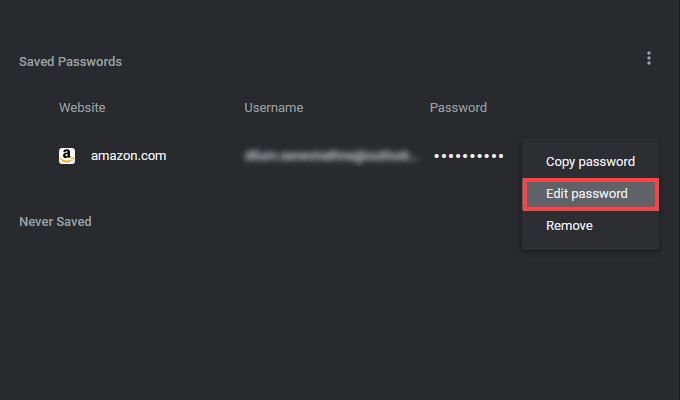
Sur la fenêtre contextuelle qui s'affiche, choisissez le Nom d'utilisateuret Mot de passepour effectuer les modifications. Ensuite, sélectionnez Enregistrer.
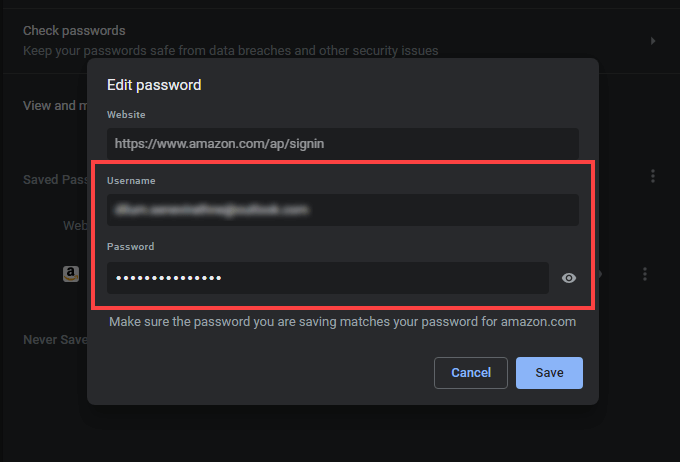
Si vous vous êtes connecté à Chrome avec un compte Google, toutes les modifications que vous apportez doivent être synchronisées sur tous vos appareils.
Comment supprimer des mots de passe dans Google Chrome
Si vous avez des entrées de mot de passe redondantes dans Chrome ou si vous souhaitez simplement en supprimer, vous pouvez choisir de les supprimer.
Commencez par vous rendre dans Paramètres>Mots de passe. Ensuite, sélectionnez l'icône à trois points à côté du mot de passe que vous souhaitez supprimer et choisissez l'option Supprimer. Sur les mobiles, appuyez sur Modifier>Supprimertout en affichant un mot de passe. Si vous souhaitez restaurer un mot de passe supprimé, sélectionnez Annulerimmédiatement.
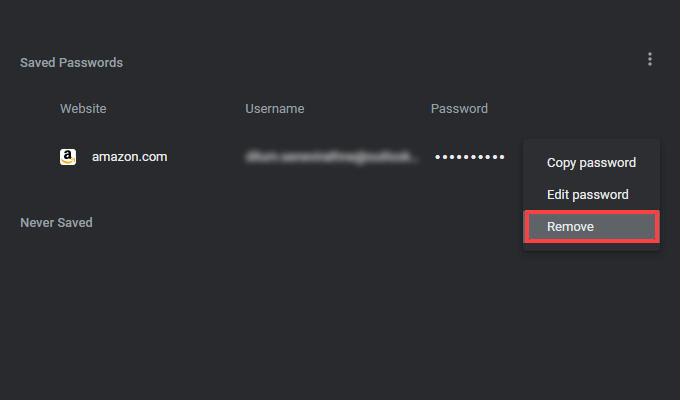
Comment supprimer des sites Web de la liste jamais enregistrée
Au bas de l'écran Mots de passe de Chrome, vous trouverez une liste intitulée Jamais enregistré. Si vous empêchez le navigateur d'enregistrer un mot de passe, le site Web correspondant y est ajouté. Cela empêche le navigateur de vous harceler chaque fois que vous vous connectez au site.
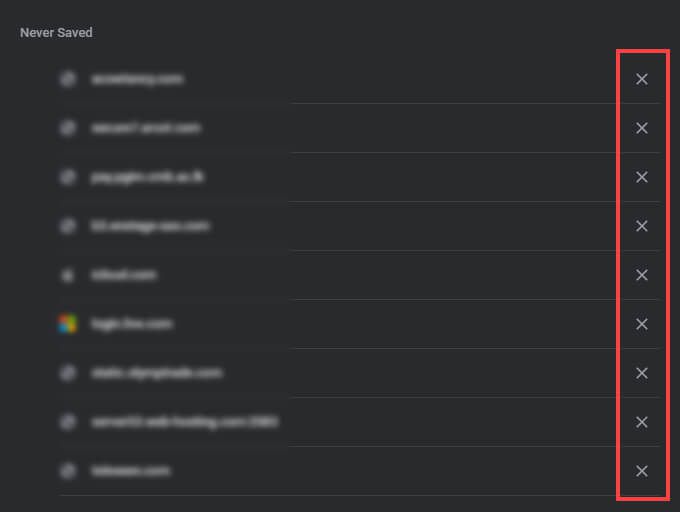
Mais si vous changez d'avis et souhaitez enregistrer le mot de passe d'un site, vous devez sélectionner le Icône en forme de Xà côté (ou Modifier>Supprimersur mobile) pour le supprimer de la liste.Chrome devrait alors afficher l'invite Enregistrer le mot de passe ?la prochaine fois que vous vous connecterez au site.
La gestion des mots de passe simplifiée
Comme vous venez de le voir, le mot de passe de Chrome manager ne nécessite aucune configuration et est ridiculement facile à utiliser. Mais si vous préférez des fonctionnalités et une sécurité améliorées, n'oubliez pas de consulter notre liste de meilleurs gestionnaires de mots de passe tiers pour ordinateurs de bureau et appareils mobiles.